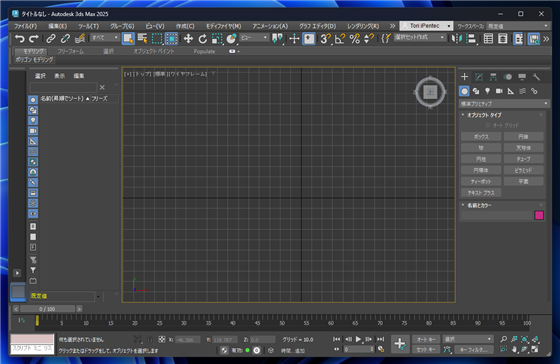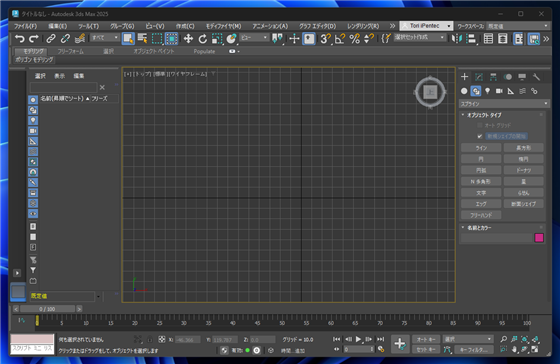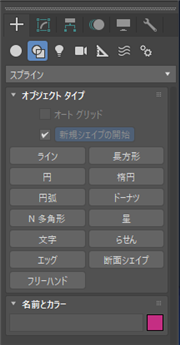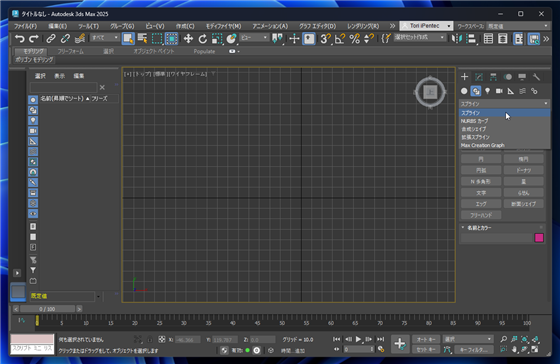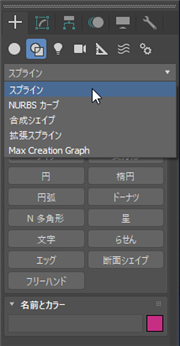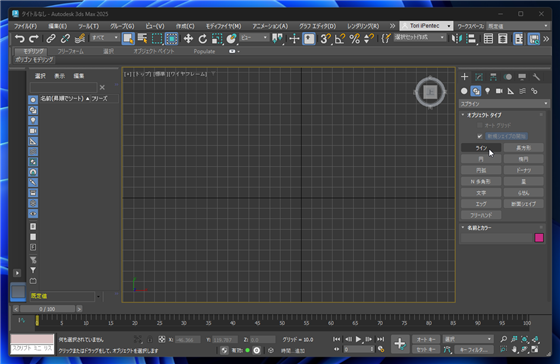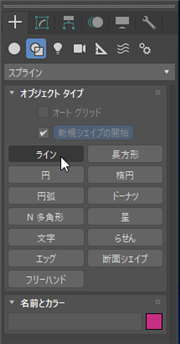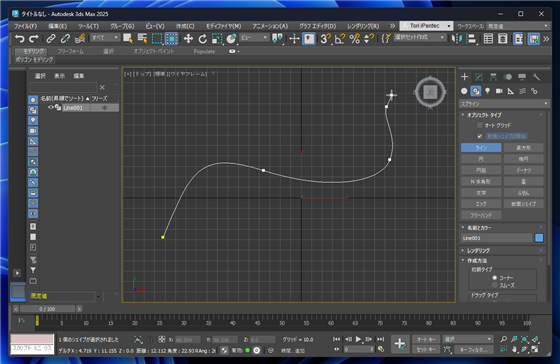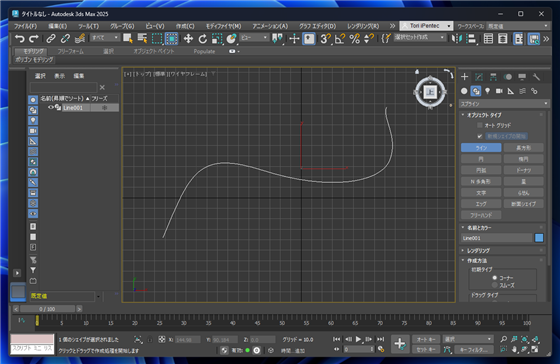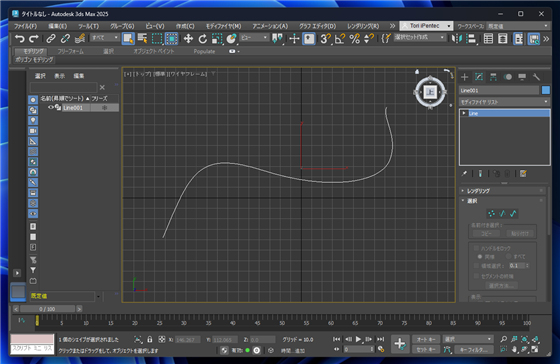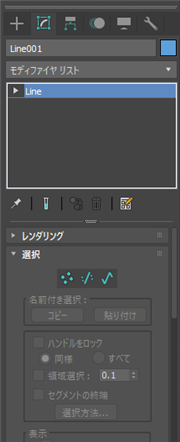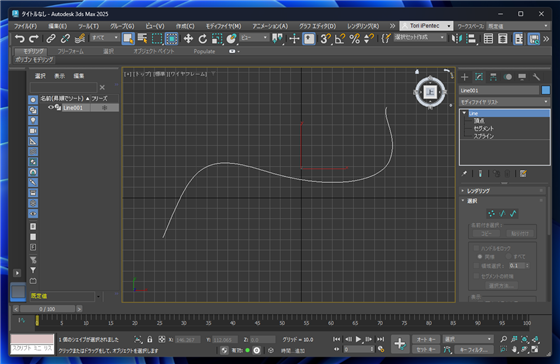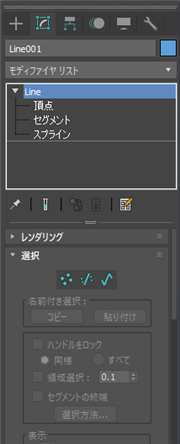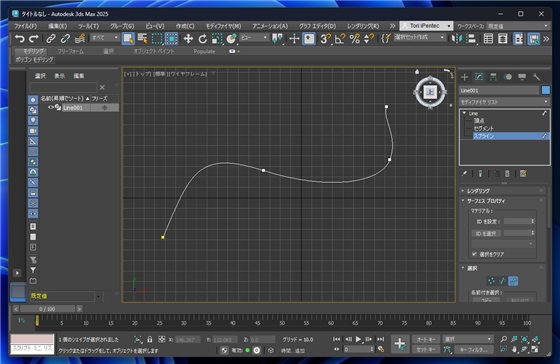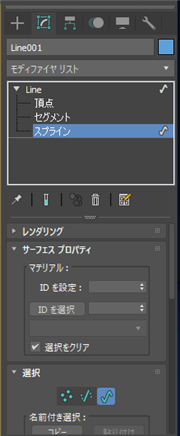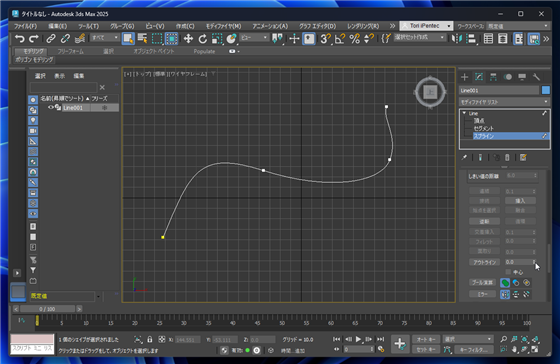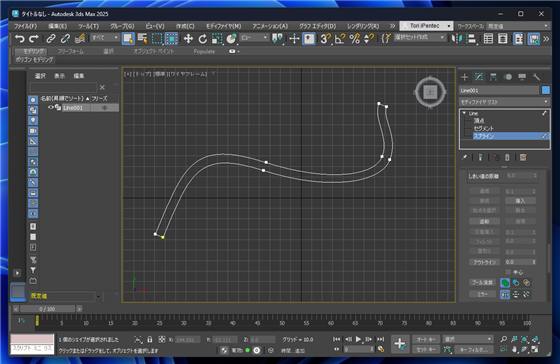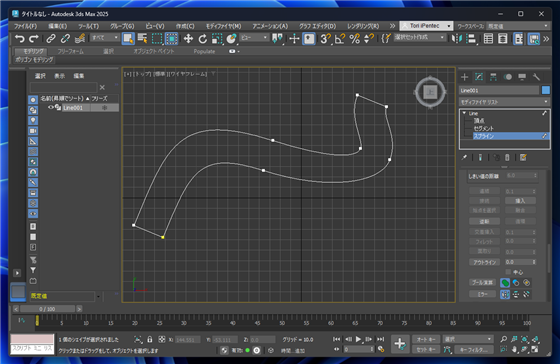描画したスプラインに厚みを持たせたプラインを作成する手順を紹介します。
概要
スプラインで直線や曲線を描画した後に、線に厚みを持たせた閉じたスプラインの図形を作成したい場合があります。
Adobe Illustratorでは「パスのオフセット」の機能で、描画した線に対して厚みを持たせた図形を作成できます。
同様の処理を 3dx Max のスプライン描画で実現します。
3ds Maxでスプラインに厚みを持たせる場合は、「アウトライン」ツールを使用します。
手順
スプラインの作成
3ds Maxを起動します。ビューポートは作図しやすくするためトップ1画面とします。
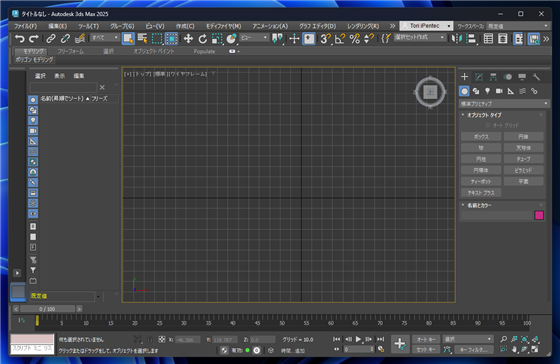
右側のパネルの[作成]タブをクリックして選択し、上部のツールバーの左から2番目の[シェイプ]のボタンをクリックして選択します。
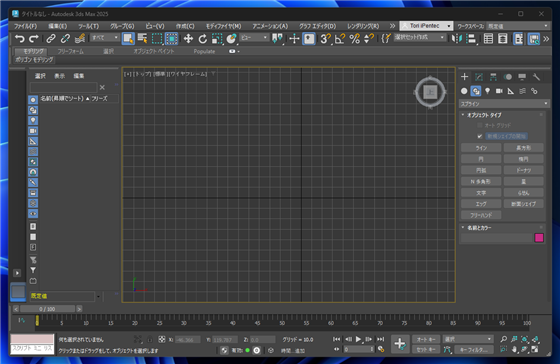
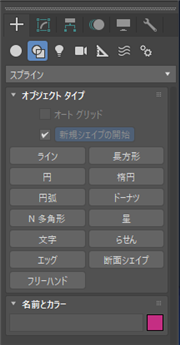
リストボックスから[スプライン]をクリックして選択します。
右側エリアのドロップダウンリストボックスから、右側のパネルの[作成]タブをクリックして選択し、上部のリストボックスから[スプライン]をクリックして選択します。
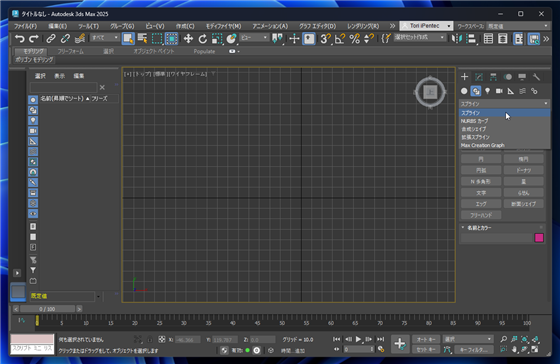
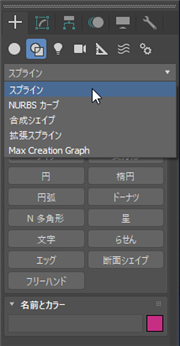
[オブジェクトタイプ]のカテゴリから[ライン]のボタンをクリックして選択します。
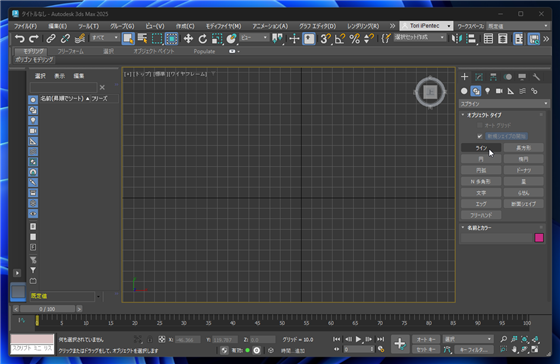
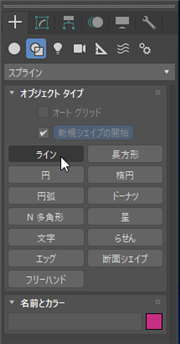
ビューポートでドラッグして曲線を描画します。
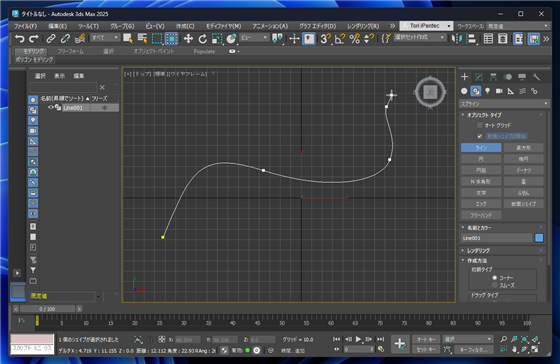
曲線が完成した状態が下図です。
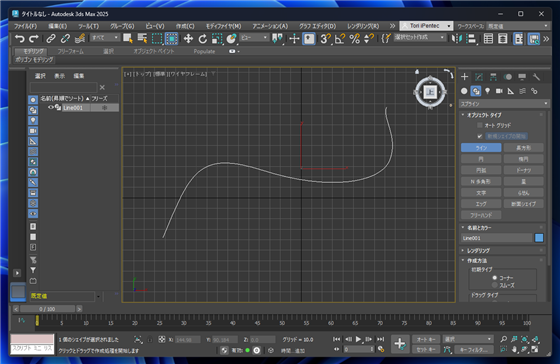
アウトラインの適用
描画したスプラインを選択します。
右側のパネルの左から2つ目のタブ[修正]のタブをクリックして選択します。
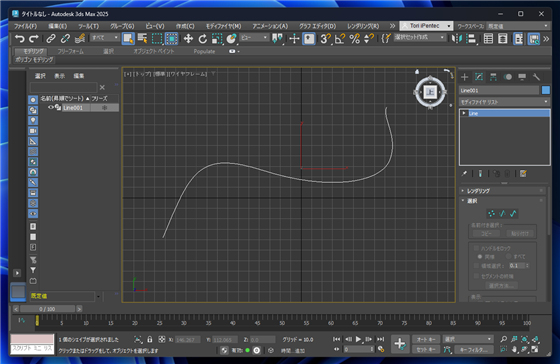
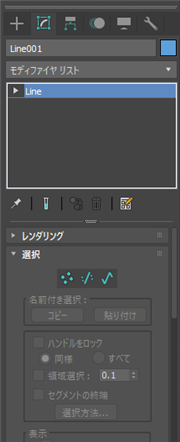
モディファイヤスタックのリストの[Line]の項目を展開します。[頂点] [セグメント] [スプライン]の項目が表示されます。
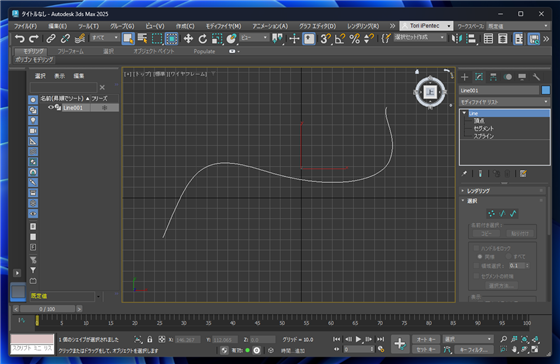
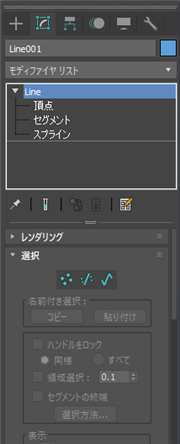
展開された項目の[スプライン]をクリックして選択します。
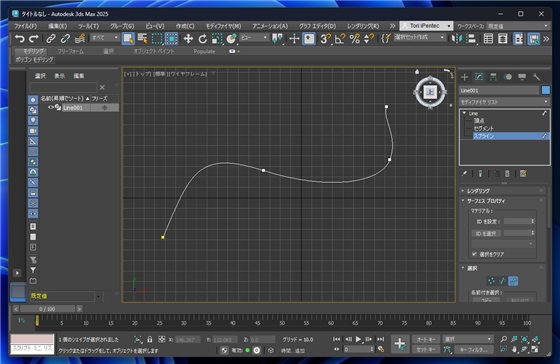
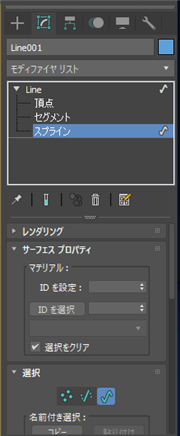
右側のパネルのロールアウトの中から、[ジオメトリ]ロールアウトをクリックして開きます。


[アウトライン]の項目の値を変更します。
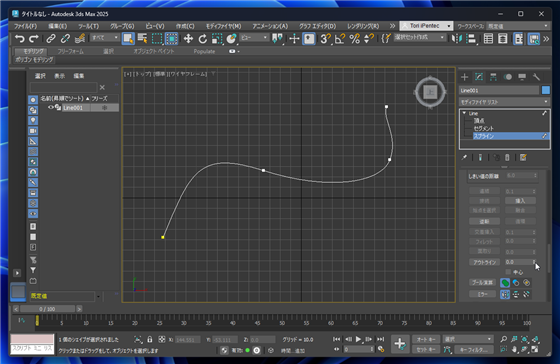
値を増やすと描画したスプラインに厚みがつきます。
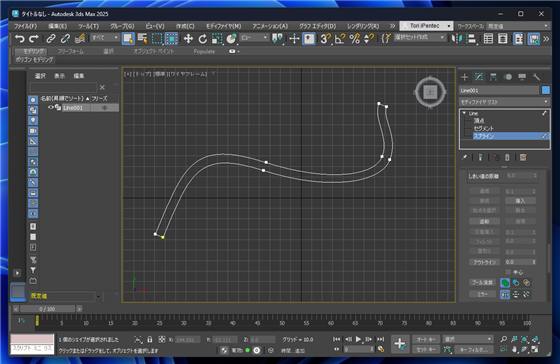
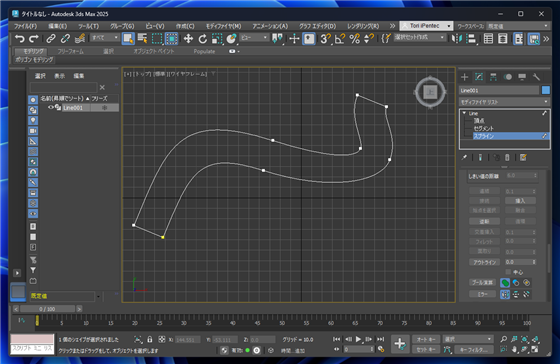
アウトラインツールを利用して描画したスプラインに厚みをつけることができました。
著者
iPentecのメインデザイナー
Webページ、Webクリエイティブのデザインを担当。PhotoshopやIllustratorの作業もする。
最終更新日: 2024-05-08
作成日: 2024-05-08